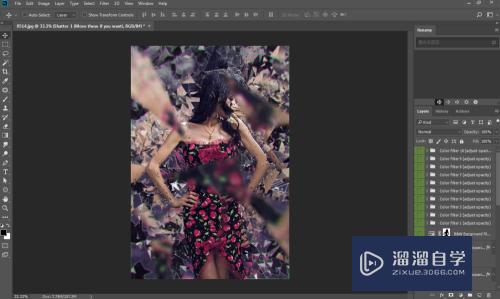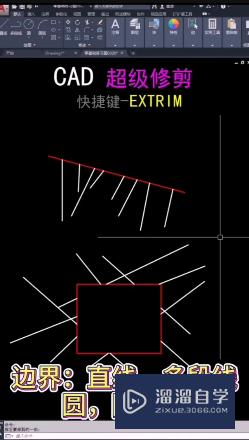CAD中如何画手术剪刀(cad剪刀怎么画)优质
CAD是一款自动计算机辅助设计软件。虽说CAD常用于室内设计。但也被其他很多行业所认可。因为CAD的灵活性高。所以能画各种图形。那么CAD中如何画手术剪刀?下面小渲来操作给大家看看。
如果您是第一次学习“CAD”那么可以点击这里。免费观看CAD最新课程>>
工具/软件
硬件型号:联想ThinkPad P14s
系统版本:Windows7
所需软件:CAD2010
方法/步骤
第1步
画出剪刀的中心。即剪刀活动的轴。
并分别画出剪刀头尾三条辅助线。
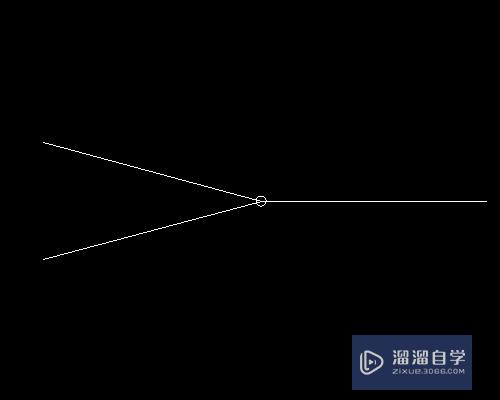
第2步
头部78mm尖端处分别旋转3.5°。得到剪刀身体雏形。
尾部分别双向偏移1.75mm。得到尾部把手雏形。
以轴点为圆心。画辅助圆。与尾部交点得到把手环的圆心。
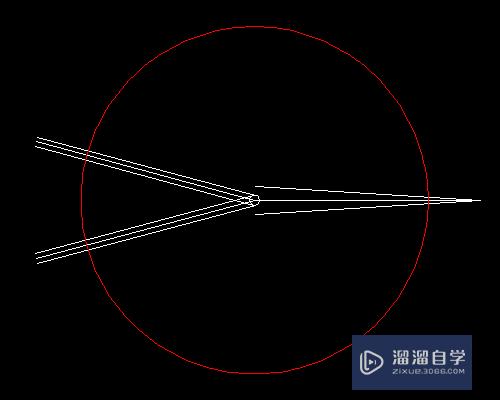
第3步
画出两个把手圆环。并将剪刀身体部位线条延长与把手相交。
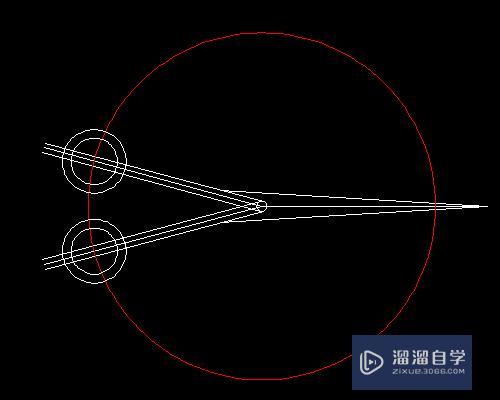
第4步
尖端处倒小圆弧。右侧把手连接处倒大圆弧。
左侧把手连接处画圆弧圆滑过渡至右侧把手。
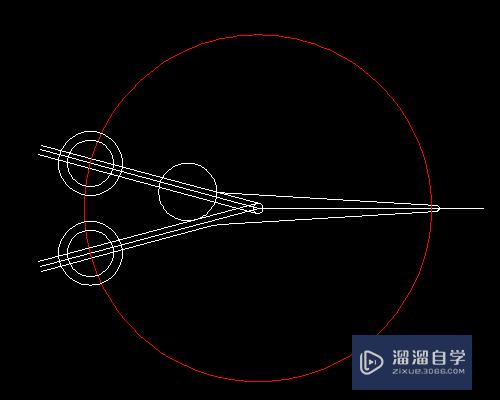
第5步
删除多余的线条。保留剪刀本体部分。
线条加粗。一把精致的手术剪就完成啦~
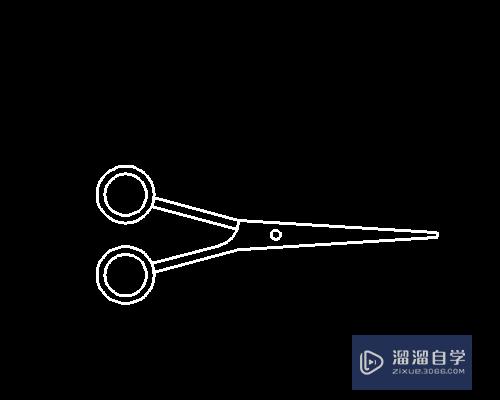
以上关于“CAD中如何画手术剪刀(cad剪刀怎么画)”的内容小渲今天就介绍到这里。希望这篇文章能够帮助到小伙伴们解决问题。如果觉得教程不详细的话。可以在本站搜索相关的教程学习哦!
更多精选教程文章推荐
以上是由资深渲染大师 小渲 整理编辑的,如果觉得对你有帮助,可以收藏或分享给身边的人
本文标题:CAD中如何画手术剪刀(cad剪刀怎么画)
本文地址:http://www.hszkedu.com/72655.html ,转载请注明来源:云渲染教程网
友情提示:本站内容均为网友发布,并不代表本站立场,如果本站的信息无意侵犯了您的版权,请联系我们及时处理,分享目的仅供大家学习与参考,不代表云渲染农场的立场!
本文地址:http://www.hszkedu.com/72655.html ,转载请注明来源:云渲染教程网
友情提示:本站内容均为网友发布,并不代表本站立场,如果本站的信息无意侵犯了您的版权,请联系我们及时处理,分享目的仅供大家学习与参考,不代表云渲染农场的立场!